1、下载nmon监控工具和分析工具,然后把nmon监控工具上传到需要监控的服务器上,建议在/usr/local文件夹下新建一个soft文件夹来存放监控工具,监控工具下载地址https://sourceforge.net/projects/nmon/files/nmon16m_helpsystems.tar.gz/download,然后在soft文件夹下再新建一个文件夹nmon用来存放解压完的文件,解压命令如下,tar -xzvf nmon16m_helpsystems.tar.gz -C ./nmon/
2.使用cat /etc/redhat-release 查询Linux版本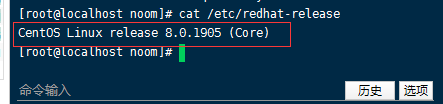 ,然后根据自己的操作系统版本选择需要执行脚本,因为我是centos8,所以选择下图中的可执行文件,然后执行./nmon_x86_64_centos8 -f -s 10 -c 14 就静默启动监控了,
,然后根据自己的操作系统版本选择需要执行脚本,因为我是centos8,所以选择下图中的可执行文件,然后执行./nmon_x86_64_centos8 -f -s 10 -c 14 就静默启动监控了,

已经启动监控了

参数解释
-f 表示标准输出,输出一个.nmon后缀的文件
-s 间隔多长时间收集一次数据 单位是秒
-c 总共收集多少次
上面那个命令的意思就是每10s收集一次,一共收集14次,假如你要收集一个晚上,每10s收集一次,假定一晚上是12小时,那么收集次数就等于12*60*60/10=4320次
根据设置的参数收集完成后就会生成一个.nmon结尾的文件了

接下来可以用分析工具![]() 来分析监控结果,解压这个文件,把监控结果导出到桌面上,解压完成后文件夹中会有一个xlsm结尾的文件,他是execl的宏文件,如下图所示,他用了vb来展示结果,只能用微软的execl能正常运行,wps运行不了
来分析监控结果,解压这个文件,把监控结果导出到桌面上,解压完成后文件夹中会有一个xlsm结尾的文件,他是execl的宏文件,如下图所示,他用了vb来展示结果,只能用微软的execl能正常运行,wps运行不了

使用微软的execl打开这个文件,然后启用宏

启用完成后点击Analyze nmon data会弹出弹窗,选择刚才导出到桌面的.nmon的监控结果就可以看到美化后的数据了

接下来保存,保存完后就会看到信息

nmon适用于无人值守,他不能实时看到结果,只能看最终结果





















 2565
2565











 被折叠的 条评论
为什么被折叠?
被折叠的 条评论
为什么被折叠?








